Hoe u uw nieuwe iPhone 7 / 7 Plus instelt en activeert

De nieuwe iPhone is afgelopen september 7th uitgebracht, die samen met vele nieuwe functies komt. Het eerste dat u moet doen, is het instellen en activeren van een nieuwe iPhone. Als u een nieuwe iPhone wilt vervangen, kunt u een nieuwe iPhone activeren vanaf de oude iPhone en tekstbericht overzetten van iPhone en iPhone direct. Het artikel biedt 3 verschillende methoden om de nieuwe iPhone 7 gemakkelijk te activeren.
Deel 1: activeer je nieuwe iPhone met wifi
Activeer je nieuwe iPhone met Wi-Fi is de meest gebruikte methode. U kunt de simkaart in de iPhone 7 plaatsen en uw nieuwe iPhone activeren met de volgende informatie.
Instructie voor iPhone-activering
Of het nu de eerste keer is dat u de iPhone gebruikt of alleen de nieuwe iPhone 7 vervangt door iPhone 6S, u moet eerst de stappen volgen om de nieuwe iPhone te activeren.
Schakel uw nieuwe iPhone in
Schakel de nieuwe iPhone 7 / 7 Plus in door de knop Sleep / Power aan de rechterrand van de iPhone ingedrukt te houden. Zodra het scherm oplicht, kunt u het Hello-scherm in meerdere talen zien. Schuif naar rechts om verder te gaan.
Selecteer Taal en regio
Kies de gewenste taal en kies Select Uw land of regio. Voer de locatie in waar u uw iPhone en het land wilt gebruiken waar u de telefoon wilt gebruiken. Schuif de Volgende te gaan.
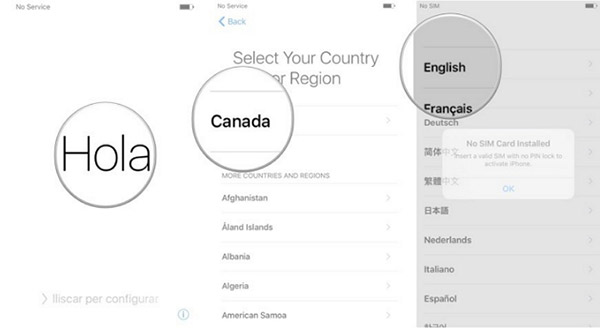
Schakel Locatieservice en beveiligingsfunctie in
Daarna moet u verbinding maken met een Wi-Fi-netwerk en de locatieservice inschakelen. Als u geen Wi-Fi-omgeving hebt, kunt u naar de onderkant van dit scherm scrollen, waar u een optie ziet om iTunes te gebruiken om de nieuwe iPhone te activeren.
Kies een wifi-netwerk
Verbind de iPhone met een Wi-Fi-netwerk en voer het wachtwoord in. Wat betreft het activeren van de nieuwe iPhone Verizon / AT & T, moet je de factuur-postcode invoeren voor Verizon-account en de laatste 4-cijfers van SSN. Druk op Doorgaan.
Locatieservice inschakelen
Schakel locatieservices in of schakel locatievoorzieningen uit. Locatievoorzieningen zijn de GPS-functies van de iPhone, de functies waarmee u een routebeschrijving kunt krijgen, films en restaurants in de buurt kunt vinden en andere dingen die afhankelijk zijn van uw locatie.
Beveiligingsfunctie inschakelen
Via het Touch ID-scherm kunt u uw toegangscode instellen en de ID aanraken. Als u de activeringslocatieservice nu niet wilt instellen, kunt u de stap overslaan door Touch ID later instellen in te stellen.
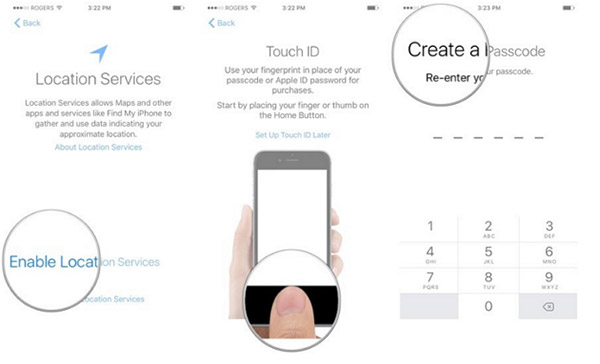
Gegevens synchroniseren met uw nieuwe iPhone
Je hebt de nieuwe iPhone al op dit moment geactiveerd. En dan moet je de iPhone instellen met app, foto's, video's of andere bestanden. Kies gewoon de gewenste methode om de iPhone in te stellen nadat je je nieuwe iPhone 7 hebt geactiveerd.
iPhone-instellingsopties
Wanneer u de App data Scherm, je hebt vier opties: Herstellen van iCloud-reservekopie, herstellen vanaf iTunes-back-up, instellen als nieuwe iPhone en Gegevens verplaatsen van Android. Kies de juiste optie om gegevens naar de nieuwe iPhone overeenkomstig te synchroniseren.
Vul je apple ID in
Hierna kan u worden gevraagd om in te loggen op een bestaande Apple ID of een nieuwe te maken. Als je nu geen Apple ID hebt, tik je op de knop om een nieuwe Apple ID te maken en volg je de aanwijzingen op het scherm. En dan kan je apps overbrengen naar een nieuwe iPhone van iTunes of iCloud.
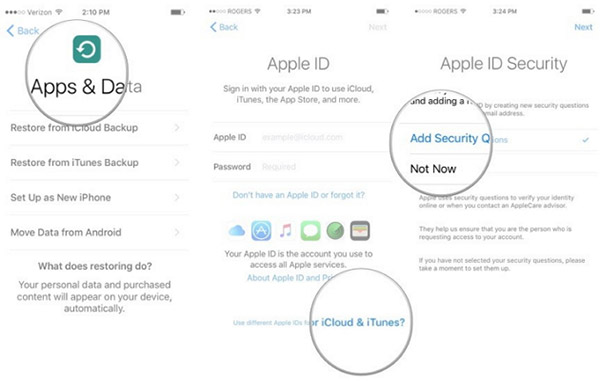
Stel uw nieuwe iPhone in
Daarna kunt u akkoord gaan met de voorwaarden en bepalingen van Apple en de wizard volgen om Apple Pay, Siri en andere diensten in te stellen. Als u een Verizon-telefoonnummer hebt, kunt u ook direct contact opnemen met de klantenservice van Verizon om de nieuwe iPhone 7 voor u te activeren.
Met de bovenstaande stappen hebt u het installatieproces van de iPhone voltooid en kunt u nu uw nieuwe iPhone gebruiken. Het is het detailproces om uw nieuwe iPhone 7 te activeren met verbonden Wi-Fi. Als u vragen heeft, kunt u ons dat laten weten in de opmerkingen.
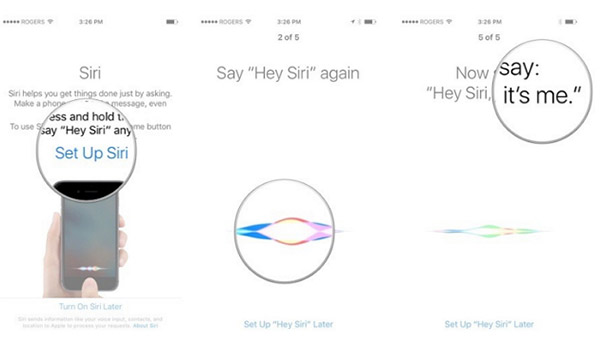
Deel 2: nieuwe iPhone 7 / 7 Plus instellen via iTunes
Als u momenteel geen Wi-Fi kunt gebruiken, kunt u ook toegang krijgen tot een computer, een iPhone activeren via iTunes zou een andere oplossing zijn. Het is veruit de eenvoudigste, meest eenvoudige methode om een nieuwe iPhone te activeren.
- 1.Download de nieuwste versie van iTunes van de Apple-website als u iTunes nog niet op uw computer hebt geïnstalleerd. En start iTunes op je computer.
- 2. Verbind de iPhone met de computer. Zorg ervoor dat iTunes je iPhone kan detecteren. Als iTunes de iPhone niet herkent, je kunt het probleem oplossen met de oplossing in de link.
- 3. Je ziet een melding op het scherm op je iTunes met de instructie wat je moet doen en de details die je moet invullen om je iPhone te activeren.
Als er een foutbericht verschijnt voor de SIM-kaartfout, moet u controleren of de SIM-kaart is beschadigd of vergrendeld. Eenmaal geactiveerd, kunt u de nieuwe iPhone zonder problemen gebruiken.
Deel 3: Activeer iPhone zonder simkaart of wifi
Een andere methode om uw nieuwe iPhone te activeren zonder Wi-Fi of SIM-kaart is de noodoproepfunctie. Hier is het detailproces om een nieuwe iPhone in te stellen met behulp van een noodnummer.

- • Schakel uw iPhone in
- • Tik op Noodoproep om een 112- of 999-oproep te plaatsen
- • Druk onmiddellijk op de aan / uit-knop op uw iPhone
- • Tik op Annuleren in het pop-upvenster om het gesprek te stoppen
- • Uw iPhone zou nu geactiveerd moeten zijn
Het is niet echt een noodnummer bellen, maar een efficiënte methode om uw nieuwe iPhone te activeren zonder een SIM-kaart of Wi-Fi-omgeving.
Deel 4: Herstelfout voor activering nieuwe iPhone
Nadat je je nieuwe iPhone hebt geactiveerd, krijg je mogelijk een foutmelding voor iTunes of iPhone, zoals iPhone-fout 1009, iPhone-fout 4013. Wat moet je doen om met deze problemen om te gaan? Tipard iPhone Data Recovery is de sterk aanbevolen oplossing. Tipard iPhone Data Recovery is gratis software om u te helpen bij het herstellen van verwijderde of verloren gegevens van iPhone en iTunes back-upbestanden.
Conclusie
- 1. Herstel verwijder gegevens van de iPhone, inclusief iPhone 7 / 7 Plus, inclusief het verwijderen van berichten, contacten, foto's en ga zo maar door.
- 2. Haal verloren gegevens op en extraheer ze uit de iTunes-back-up. Als u ooit een back-up hebt gemaakt van de bestanden naar iTunes, kunt u ook rechtstreeks bestanden overbrengen naar een nieuwe iPhone vanuit iTunes.
- 3. Bekijk een voorvertoning van de iPhone voordat deze wordt hersteld Bovendien kunt u een voorbeeld van de verloren gegevens bekijken voordat u ze herstelt.







